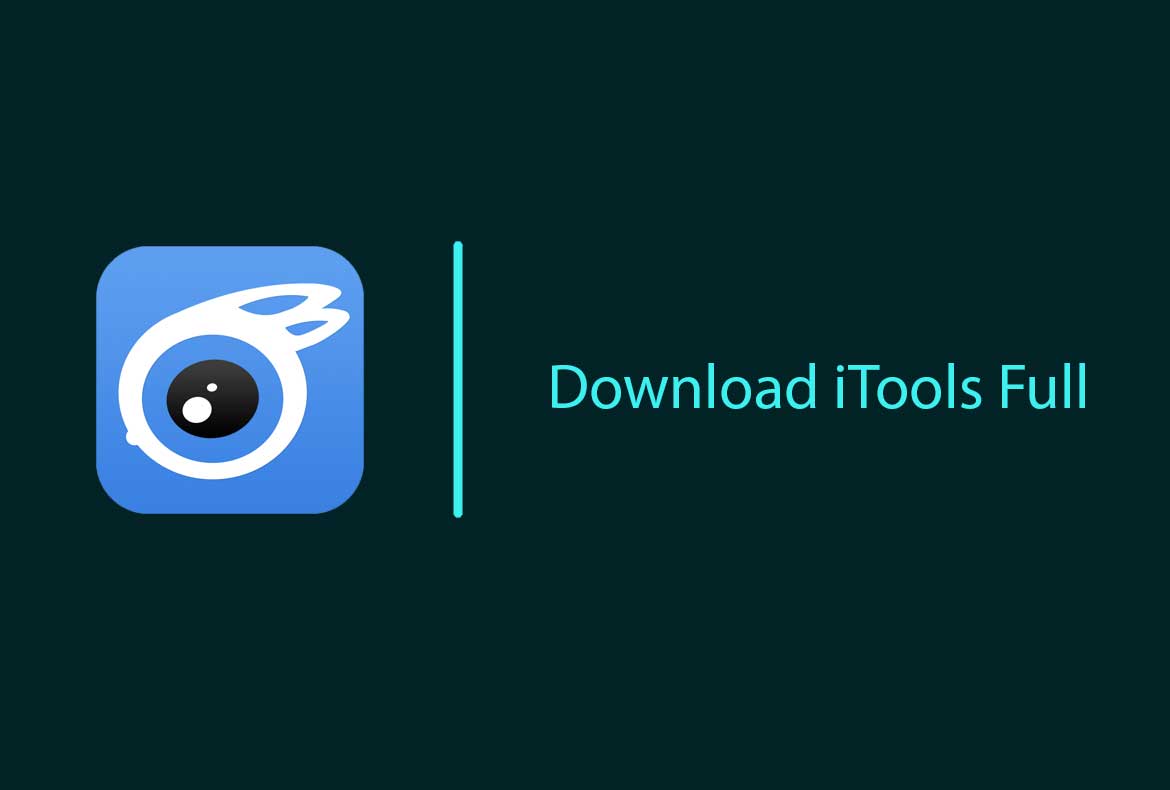Bạn đã có bao giờ ngạc nhiên khi lần đầu sử dụng máy tính để copy, tải nhạc, hình ảnh hay video… vào Iphone và ngược lại từ Iphone vào máy tính thậm chí là máy MAC mà không thể thao tác được?
Đơn giản đó là điện thoại Iphone cần 1 phần mềm/app chuyên dụng để có thể kết nối và trao đổi dữ liệu với máy tính. Đó chính là sử dụng phần mềm Itools.
Vậy phần mềm này sử dụng như thế nào? Cài đặt có khó không? Sử dụng ra sao? v.v… Tất cả sẽ được Pixwares Việt Nam giải đáp ở bài viết dưới đây:
MÃ CODE: IQ2020
Itools là gì?
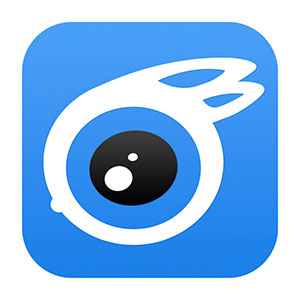
Itools là một sản phẩm phần mềm được phát hành bởi hãng ThinkSky. Giúp hỗ trợ chiếc điện thoại Iphone của bạn được máy tính nhận dạng và cho phép kết nối, trao đổi dữ liệu qua lại.
Cách dễ nhận ra đó là các bạn vào phần máy tính Explorer sẽ được thấy Iphone của bạn được nhận dạng là Removable Hard Disk. Từ đó chúng ta có thể thực hiện copy, sao chép dữ liệu (file ảnh, nhạc và các tài liệu khác,…) bằng File Manager y hệt như điện thoại Android hay một chiếc USB bình thường. Ngoài ra còn giúp kết nối và đồng hộ hóa giữa máy tính và các thiết bị iOS.
Itools hỗ trợ cài đặt trên 2 hệ điều hành là Windows và MacOs, các bạn có thể dễ dàng tải về và cài đặt rất đơn giản.
Tính năng của Itools
- Bạn có thể sử dụng iTools mà không cần phải thông qua bước đăng nhập tài khoản Apple ID trên Iphone.
- Export sách dạng PDF từ tủ sách IBook trên điện thoại.
- Khôi phục thiết bị về cài đặt ban đầu hay cập nhật phiên bản iOS đều không bị mất dữ liệu bằng tính năng Backup.
- Khôi phục dữ liệu ban đầu bằng tính năng Restore Feature thông minh.
- Thao tác đồng bộ dữ liệu đơn giản và nhanh chóng hơn so với iTunes. Giờ đây các bạn có thể trình chiếu màn hình bằng AirPlayer.
- Kiểm tra sức khỏe pin (độ chai pin/ số lần sạc,…) của điện thoại Iphone
- Itools còn giúp người dùng tự sáng tạo cho mình nhạc chuông riêng bằng tính năng Ringtone Maker độc đáo
- Phần mềm itools rất gọn nhẹ và tốc độ xử lý nhanh chóng.
THAM KHẢO: Download Photoshop CC 2018 full (32bit|64bit) & Hướng dẫn cài đặt
Link tải Itools full

Hướng dẫn cài đặt Itools trên máy tính
Bước 1:
Đầu tiên các bạn tải phần mềm về và tiến hành giải nén. Hiện máy tính của mình dùng Windows 8 64bit nên sẽ chọn bản Itools nằm ở dưới. Bạn nào dùng MacOs thì sử dụng file ở trên nhé.
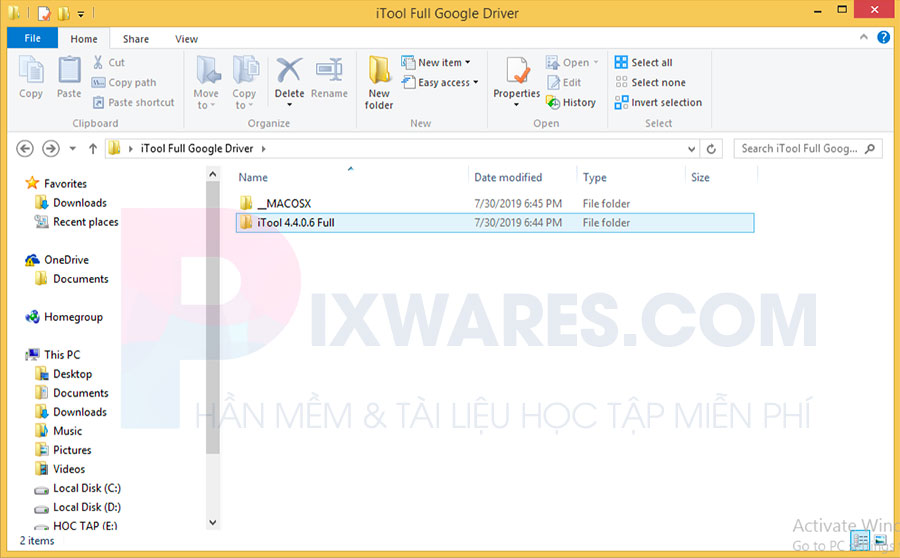
Bước 2:
Kích đôi chuột để mở thư mục iTool 4.4.0.6 ra, ta sẽ có 3 file như hình gồm: 1 file, 1 file cài đặt và 1 tệp huongdan.txt.
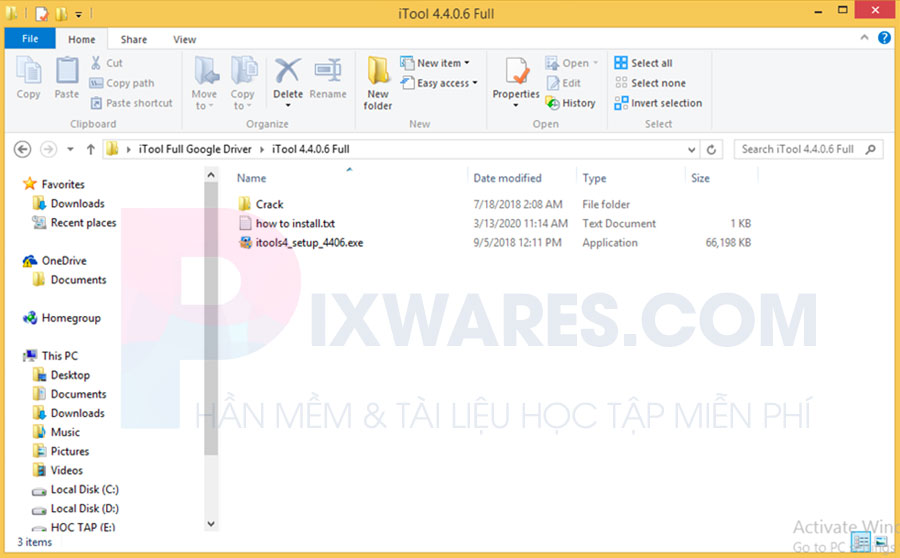
Tiếp theo các bạn rê và kích đúp chuột vào file itools4_setup_4406.exe để chạy cài đặt chương trình.
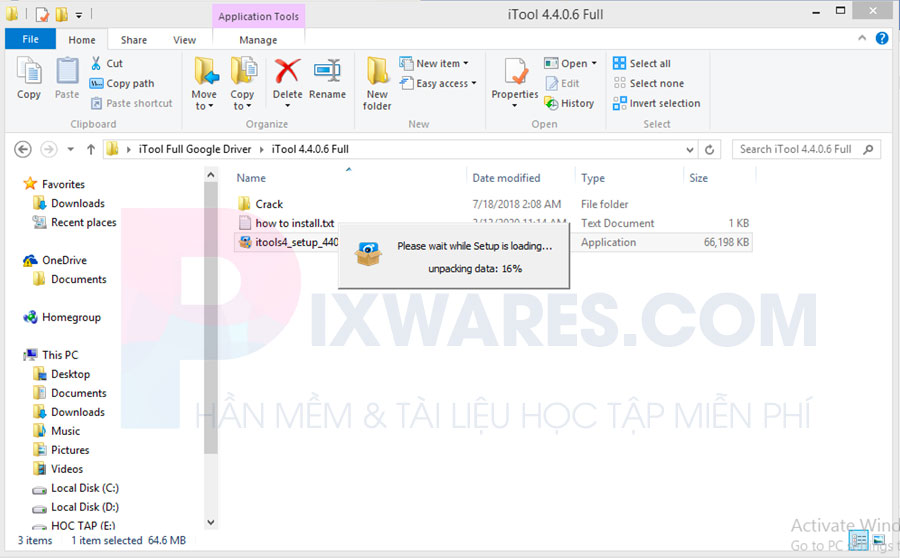
Bước 3:
Cửa sổ Setup hiện ra, các bạn bấm vào Next
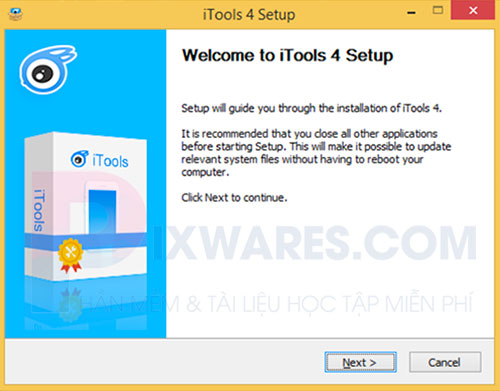
Bấm I Agree để đồng ý với các điều khoản sử dụng của ThinkSky Technology Co., Ltd
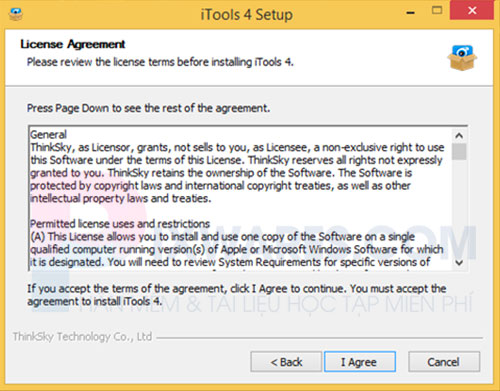
Bước 4:
Chọn ổ đĩa để cài đặt phần mềm itools vào máy tính. Các bạn có thể để mặc định như sau:
C:\Program Files (x86)\ThinkSky\Itools 4
Lựa chọn xong, tiếp theo bấm Install
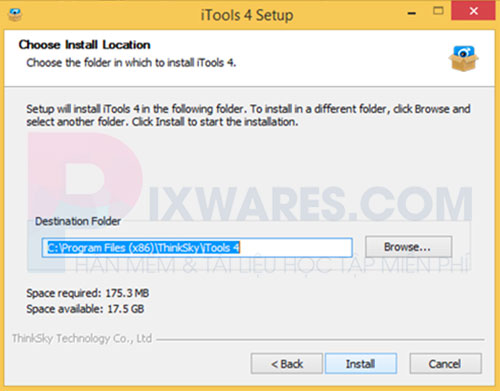
Đợi khoảng 30 giây để phần mềm cài đặt vào hệ thống…
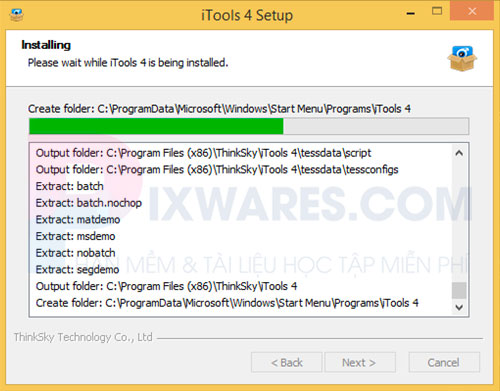
Bước 5:
Sau khi chạy xong, Itools xuất hiện hộp thoại thông báo quá trình cài đặt đã hoàn tất. Tuy nhiên các bạn bỏ dấu tích ở ô RUN iTool 4 nhé. Vì chúng ta cần fix rồi mới chính thức sử dụng được.
Các bạn bấm Finish.
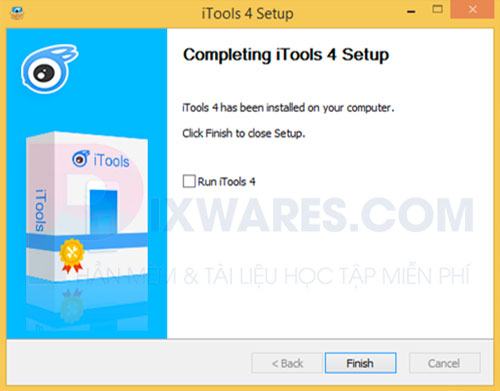
Hướng dẫn dùng full phần mềm Itools
Bước 1:
Các bạn mở file download về lúc nãy, tìm đến file và mở nó lên như hình:
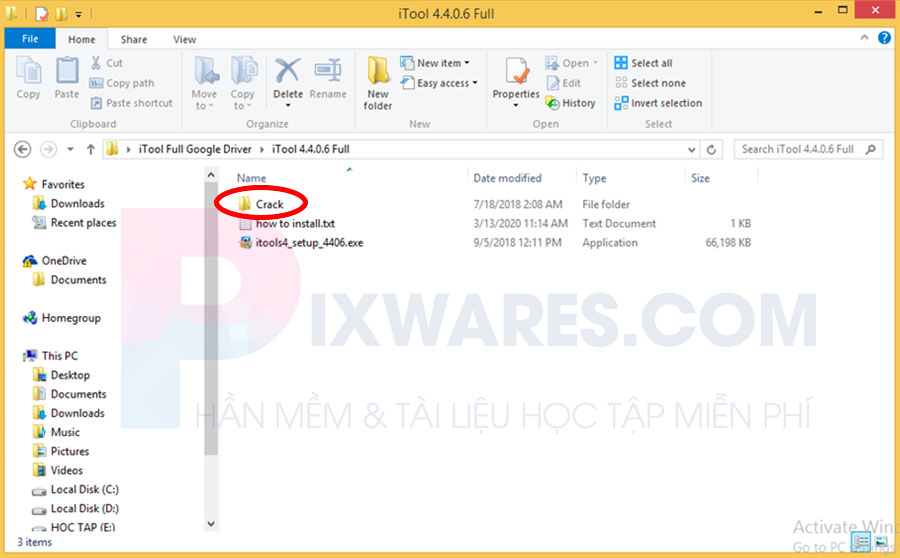
Bước 2:
Chọn tất cả các tệp trong file này bằng tổ hợp phím Crt + A, sau đó copy lại bằng tổ hợp phím Crt + C như hình:
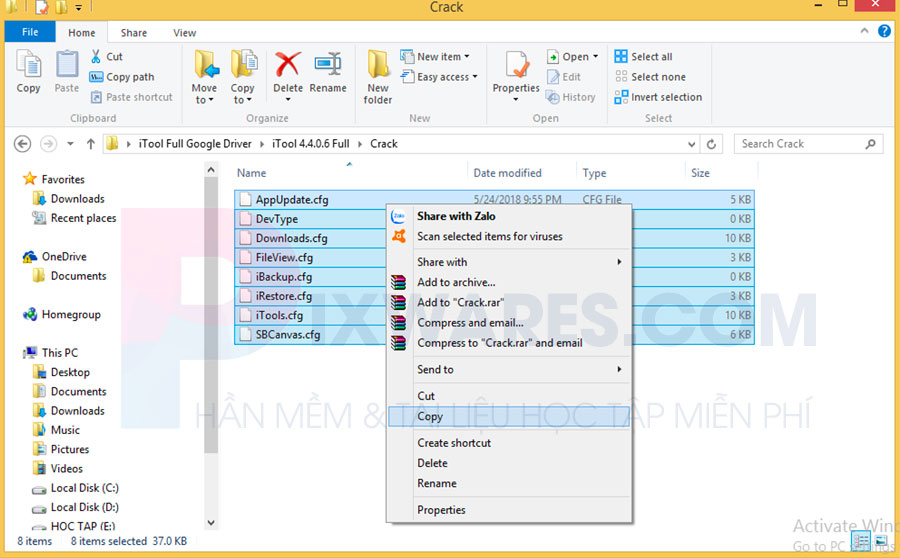
Sau đó các bạn tìm đến thư mục với đường dẫn sau: C:\Program Files\ThinkSky\iTools 4\configs và dán tất cả tệp này vào bằng tổ hợp phím Crt + V
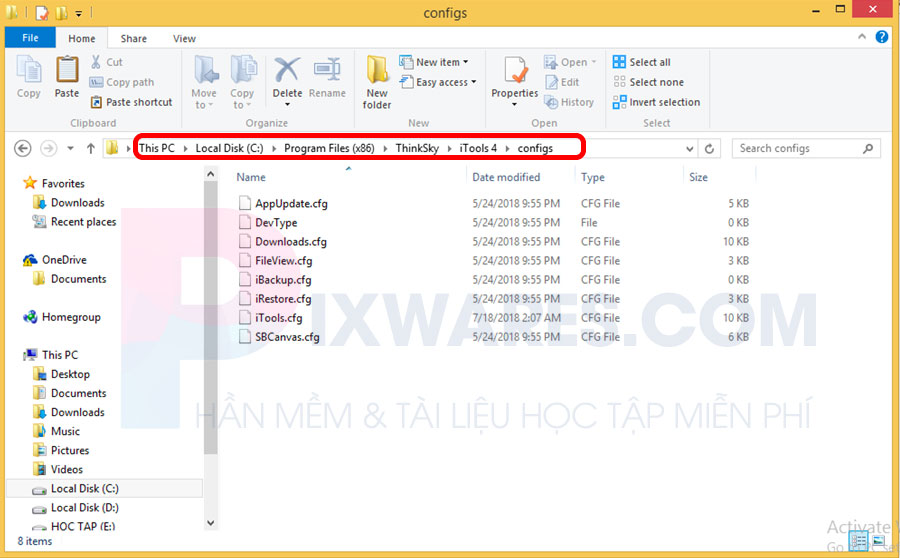
Bước 3:
Như vậy là xong, các bạn kích vào biểu tượng ngoài iTools ngoài desktop lên và trải nghiệm nhé.
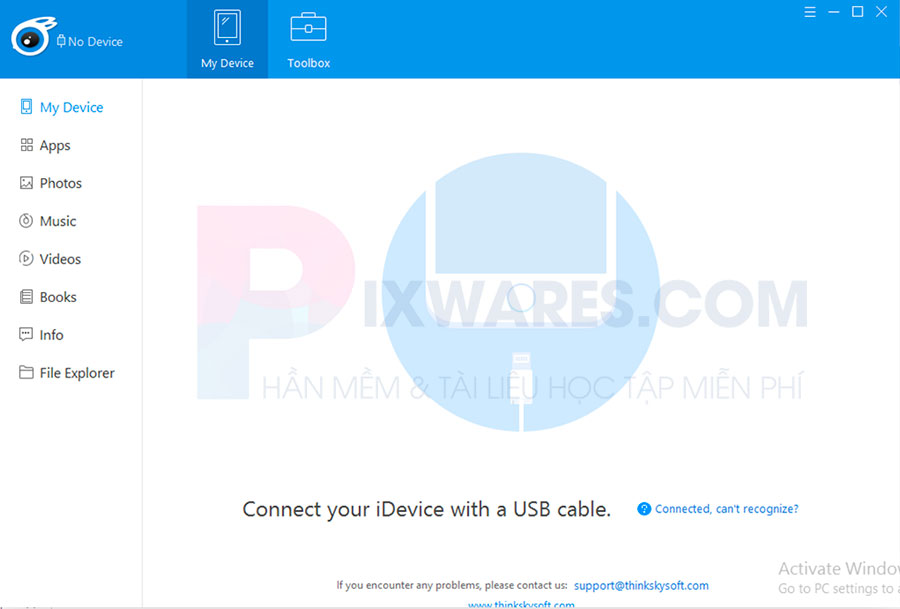
Hướng dẫn sử dụng iTools
Cách sửa lỗi iTools không nhận kết nối với iPhone
- Kích vào biểu tượng Start trên máy tính, chọn mục Control Panel.
- Chọn Programs and Features
- Trong cửa sổ Programs and Features, các bạn tìm đến chương trình Apple Mobile Deviece Support, chọn chuột phải bấm Uninstall để gỡ bỏ.
- Mở lại phần mềm iTools và để nó tự tìm phiên bản Apple Mobile Deviece Support tương thích phù hợp để sử dụng.
Sao chép danh bạ từ iphone sang máy tính
- Thao tác trên thiết bị Iphone
Cài đặt -> Tài khoản iCloud -> iCloud -> tắt Danh bạ -> Lưu trên iPhone của tôi -> Kết nối Iphone với máy tính đã được cài phần mềm itools
- Thao tác trên thiết bị máy tính
Mở iTools chọn Info ->Tích vào ô vuông để chọn danh bạ -> Export -> Export as ICBkp File (.icbkp) -> Chọn vị trí cần sao lưu -> OK
Cách copy nhạc/video từ iphone vào máy tính
- Mở máy tính đã cài phần mềm iTools, sau đó kết nối với thiết bị iPhone
- Kích vào Music để copy nhạc/videos -> Import -> chọn nhạc, video -> Open -> OK.
Lời kết
Như vậy là Pixwares.com đã giới thiệu đến các bạn về phần mềm itools và hướng dẫn cài đặt, và sử dụng chi tiết.
Với sự khác biệt giữa 2 dòng hệ điều hành mobile lớn nhất hiện nay là Android và IOs. Các bạn dùng Iphone sẽ có phần khó khăn hơn khi muốn sao chép, tải nhạc/hình/video từ điện thoại vào máy tính hoặc ngược lại. Tuy nhiên với phần mềm chuyên dụng trên sẽ giúp các bạn rất nhiều.
Nếu có khó khăn trong quá trình cài đặt, sử dụng. Hãy inbox cho chúng tôi để được hỗ trợ sớm nhất!
Thông báo chính thức: Hiện có nhiều bạn chưa biết cách cài các phần mềm cho máy tính, có thể liên hệ cho Fanpage hỗ trợ và zalo chính thức.
Chúng mình chỉ support cho những bạn tải phần mềm/app từ website này. Các bạn nên cân nhắc không nên tìm những phần mềm không rõ nguồn gốc và không có support về sau! Xin cám ơn!

 Tran Duc Minh
Tran Duc Minh